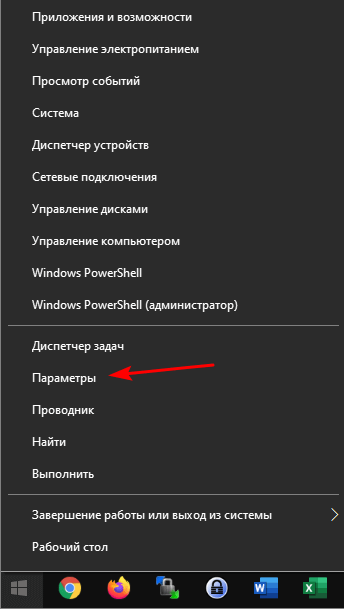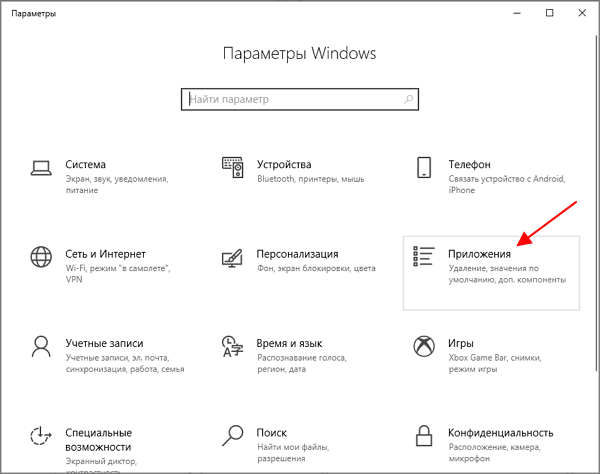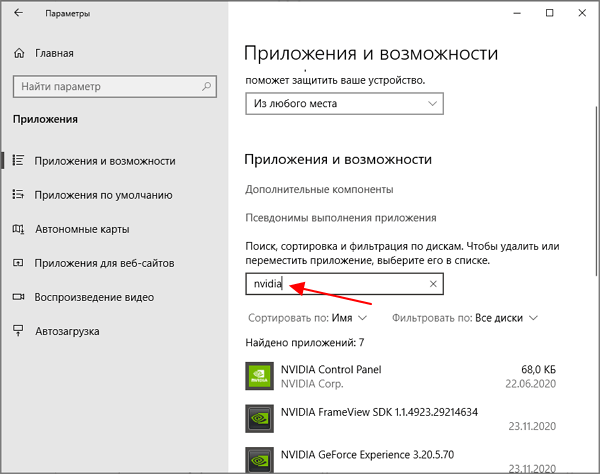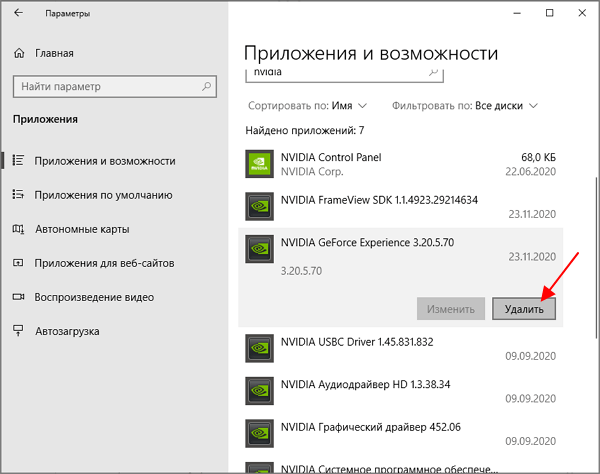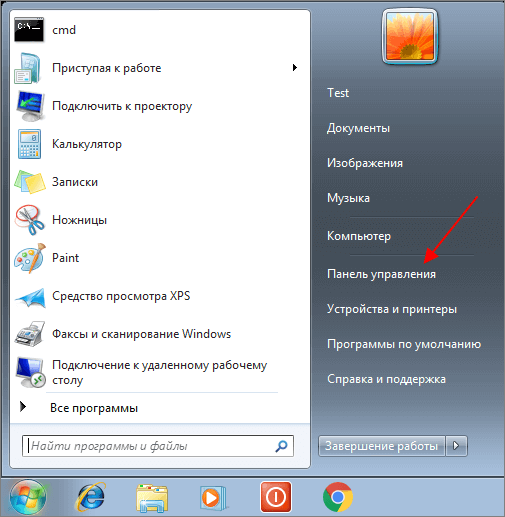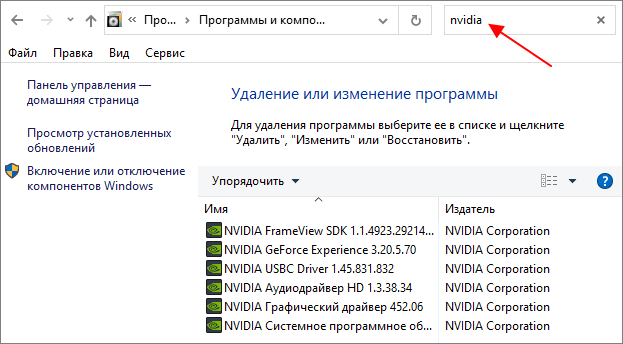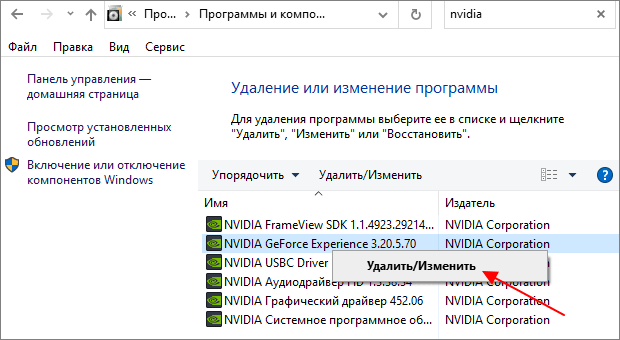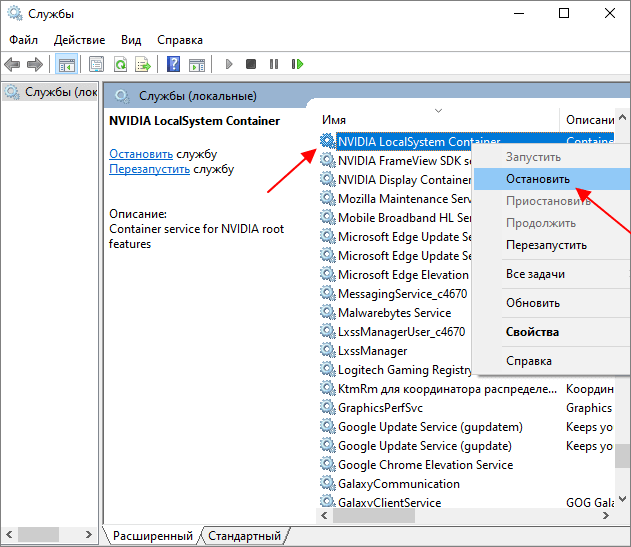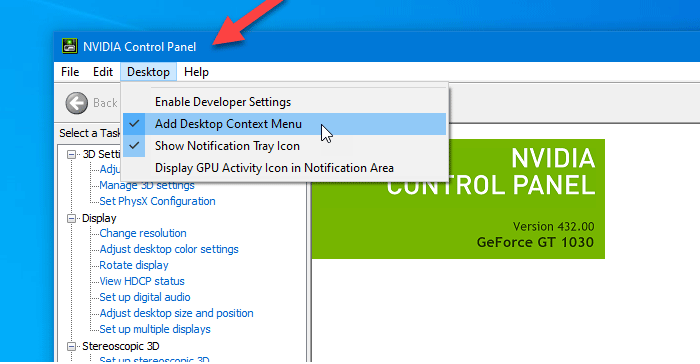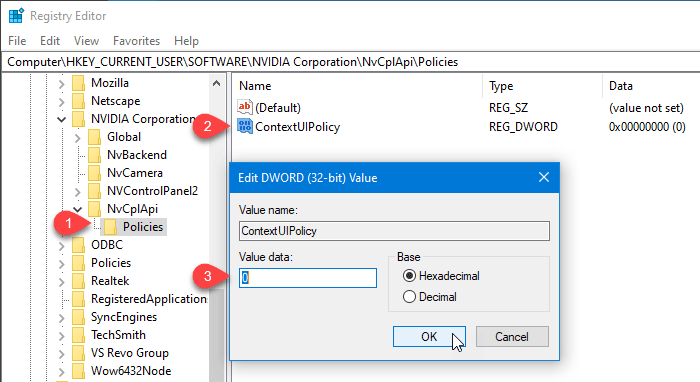Как полностью удалить NVIDIA GeForce Experience на Windows 10 или Windows 7
NVIDIA GeForce Experience – это программа от NVIDIA, которая обычно устанавливается вместе с драйверами. Данная программа предоставляет ряд дополнительных возможностей, например, с она позволяет получать обновления драйверов, оптимизировать установленные игры, транслировать игры на приставку NVIDIA Shield, применять фильтры пост-обработки во время игрового процесса и создавать красивые скриншоты.
В большинстве случаев NVIDIA GeForce Experience не создает никаких проблем и не тревожит пользователей. Но, в некоторые пользователи предпочитают ее удалять. Обычно это делается с целью экономии ресурсов компьютера или для отключения оверлея GeForce Experience. В данной статье мы расскажем о том, как полностью удалить программу NVIDIA GeForce Experience на компьютере или ноутбуке с операционной системой Windows 10 или Windows 7.
Удаление GeForce Experience на Windows 10
После этого, в окне « Параметры » перейдите в раздел « Приложения ».
В результате вы попадете на страницу « Приложения и возможности ». Здесь нужно пролистать экран вниз и воспользоваться поиском по программам. Введите в поиск слово « nvidia » для того, чтобы найти все программы, связанные с этой компанией.
В списке найденных программ нужно выделить « NVIDIA GeForce Experience » и нажать на кнопку « Удалить ».
После этого начнется процесс удаления программы. После его завершения перезагрузите компьютер, и программа GeForce Experience будет удалена.
Удаление GeForce Experience на Windows 7
В операционной системе Windows 7 для удаления GeForce Experience нужно использовать « Панель управления ». Для этого откройте меню « Пуск » и откройте там « Панель управления ».
В «Панели управления» нужно перейти в раздел « Программы – Удаление программ ». Также данный раздел можно открыть с помощью команды « appwiz.cpl ».
После этого вы увидите список установленных программ. Воспользуйтесь поиском в правом верхнем углу окна для того, чтобы найти все программы связанные с NVIDIA.
Дальше нужно кликнуть правой кнопкой мышки по программе GeForce Experience и выбрать вариант « Удалить / Изменить ».
В результате запустится установщик с помощью которого можно удалить GeForce Experience. После завершения удаления перезапустите компьютер.
Как удалить игры из GeForce Experience
Обратите внимание, если вам необходимо удалить игры из GeForce Experience, то удаление и переустановка этой программы не поможет. После повторной установки GeForce Experience все игры снова будут доступны в каталоге. Для удаления игр нужно остановить все сервисы NVIDIA и вручную удалить файлы из папки пользователя.
Для этого нажмите комбинацию клавиш Win-R и выполните команду « services.msc ».
В окне « Службы » нужно остановить все службы связанные с NVIDIA. Для этого кликаем по службе правой кнопкой мышки и выбираем пункт « Остановить ». Повторяем это для всех служб NVIDIA.
После этого нужно открыть следующую папку на системном диске:
И найти там следующие файлы:
Эти файлы нужно скопировать в другую папку (на случай если они понадобятся для восстановления) и после этого удалить. После удаления файлов перезагрузите компьютер.
Как удалить драйверы Nvidia в Windows 10
Если вы хотите удалить драйвер Nvidia, выполните следующие простые шаги. После завершения процесса удаления вы можете загрузить и установить последнюю версию драйвера с официального сайта NVIDIA.
Есть два способа удалить драйверы Nvidia:
Способ 1: Удалить Драйверы Nvidia из Панели управления
Выполните следующие действия, чтобы удалить драйвер Nvidia из Панели управления.
3) Прокрутите вниз, чтобы найти драйвер NVIDIA в списке программного обеспечения.
После удаления драйвера, если вы хотите удалить другие компоненты Nvidia, просто повторите описанные выше шаги, чтобы удалить их один за другим.
5) Перезагрузите компьютер, чтобы изменения вступили в силу.
Если способ 1 не работает для вас, вы можете использовать Способ 2.
Способ 2: удаление драйверов Nvidia с помощью Driver Easy
Удаление драйверов Nvidia из панели управления может работать не для всех. Если это не сработает для вас, вы можете удалить драйверы с помощью Driver Easy PRO (с Driver Easy PRO, вы получите полную поддержку и 30-дневную гарантию возврата денег ).
Driver Easy может обнаруживать любые драйверы, установленные на вашем компьютере, и отображать их в списке. Чтобы удалить драйверы Nvidia, вам нужно всего лишь несколько щелчков мышью.
1) Загрузите и установите Driver Easy на свой компьютер.
5) Обновите Driver Easy до RPO, чтобы завершить удаление драйвера.
Установите последнюю версию драйвера Nvidia после удаления драйвера
Driver Easy автоматически распознает вашу систему и найдет для нее правильные драйверы. Вам не нужно точно знать, на какой системе работает ваш компьютер, вам не нужно рисковать загрузкой и установкой неправильного драйвера, и вам не нужно беспокоиться об ошибке при установке.
Вы можете автоматически обновлять драйверы с помощью БЕСПЛАТНОЙ или ПРО версии Driver Easy.. Но с версией PRO требуется всего 2 клика (и вы получаете полную поддержку и 30-дневную гарантию возврата денег ).
Надеюсь, эта статья окажется для вас полезной. Если у вас есть какие-либо вопросы, идеи или предложения, не стесняйтесь оставлять комментарии ниже.
Как удалить панель управления NVIDIA из контекстного меню и системного трея
Если вы хотите скрыть или удалить панель управления NVIDIA из контекстного меню и области уведомлений в Windows 10, вы можете использовать настройки панели управления NVIDIA или редактор реестра.
Если вы являетесь пользователем NVIDIA GPU, вы могли видеть опцию панели управления NVIDIA в контекстном меню, вызываемом правой кнопкой мыши, а также на панели задач. Он показывает такие записи, так что пользователи могут открыть панель управления, чтобы внести некоторые изменения и настроить некоторые параметры. Если вы не используете его, вы можете удалить эти записи.
Чтобы удалить панель управления NVIDIA из контекстного меню и панели задач в Windows 10, выполните следующие действия.
Давайте проверим эти шаги подробно.
Сначала вам нужно открыть панель управления NVIDIA на вашем компьютере. Для этого вы можете найти «панель управления nvidia» и открыть соответствующий результат поиска. В противном случае вы можете щелкнуть правой кнопкой мыши на рабочем столе и выбрать «Панель управления NVIDIA» в контекстном меню, вызываемом правой кнопкой мыши.
После открытия панели вы должны нажать на опцию Рабочий стол, видимую в верхней строке меню. Затем вы найдете два варианта —
Вам необходимо отдельно щелкнуть эти два параметра, чтобы скрыть параметр панели управления из контекстного меню, щелкаемого правой кнопкой мыши, и области задач.
Скрыть панель управления NVIDIA из контекстного меню с помощью редактора реестра
Чтобы скрыть панель управления NVIDIA из контекстного меню с помощью редактора реестра, выполните следующие действия.
Вы должны сделать резервную копию файлов реестра и создать точку восстановления системы, прежде чем вносить какие-либо изменения в редактор реестра.
После этого вы должны найти редактор реестра на вашем экране. Если это так, вы должны перейти к следующему пути:
Теперь вы можете закрыть редактор реестра. После этого вы не должны найти опцию «Панель управления NVIDIA» в контекстном меню, если щелкнуть правой кнопкой мыши на рабочем столе.
Как удалить Nvidia Control Panel Windows 10?
Ввести команду «msconfig». Откроется окно «Конфигурация системы». На вкладке «Службы» найдите «NVIDIA Telemetry Container» и «NVIDIA Display Container LS» и снимите галочки с этих служб. Далее нажмите кнопку «Применить» и перезагрузите систему.
Как полностью удалить Панель управления Nvidia?
Как скачать Nvidia Control Panel Windows 10?
Как включить панель управления Nvidia на Windows 10?
Для этого откройте «Панель управления Windows» (в Windows 10 для этого удобно использовать комбинацию клавиш Windows+X) и потом перейдите в раздел «Оборудование и Звук». После этого нужно пролистать окно в самый низ и нажать там на «Панель управления NVIDIA».
Как убрать из автозагрузки Nvidia GeForce Experience?
Как сделать откат на драйверов на Nvidia GeForce Experience?
Откат драйвера в Диспетчере устройств
msc, запущенной из окна Win + R. Разверните вкладку Видеоадаптеры, щелкните правой кнопкой мыши на видеокарте NVIDIA и выберите пункт Свойства. На вкладке Драйвер щелкните на кнопку «Откатить». Если отобразится диалоговое окно подтверждения, продолжите действие нажатием «Да».
Что делать если нету Nvidia Control Panel?
Если NVIDIA Control Panel не открывается, не отвечает или не работает на вашем компьютере с Windows 10, вот несколько вещей, которые могут решить эту проблему для вас: Перезапустите процесс панели управления NVIDIA. Перезапустите службу драйвера дисплея NVIDIA. Обновите драйверы дисплея NVIDIA.
Что делать если в панели управления Nvidia нет вкладки дисплей?
В общем случае нужно сделать следующее: сначала удалить полностью драйвера на видеокарты из системы, затем скачать последние версии драйверов с сайта производителя вашего ноутбука, установить их, и перезагрузить компьютер/ноутбук. Как правило, после этого всё начинает работать как положено!
Что такое панель управления Nvidia?
Панель управления NVIDIA® — это приложение нового поколения от NVIDIA для управления аппаратным обеспечением, которое реализует новые возможности устройств NVIDIA и драйверов ForceWare®.
Что делать если не открывается панель управления Nvidia?
Панель управления драйвера не открывается или зависает Проверьте, что системная служба NVIDIA Display Driver Service запущена в панели управления Windows, «Администрирование» — «Службы». Если служба была отключена, настройте ее на автоматический запуск. … После установки драйвера стандарты можно вернуть обратно.
Что делать если панель управления Nvidia выдает ошибку доступ запрещен?
Что делать, если доступ к панели NVIDIA запрещён и нельзя применить настройки?
Как открыть панель управления Nvidia через выполнить?
Настройка службы Nvidia Display Driver
Как зайти в настройки видеокарты Nvidia?
Щёлкните правой клавишей мыши по пустому пространству на рабочем столе. В появившемся контекстном меню выберите пункт «Панель управления NVIDIA». В списке настроек выберите «Параметры 3D» > «Регулировка настроек изображения с просмотром».
Как открыть Nvidia Geforce Experience?
Чтобы его включить, откройте оверлей (ALT+Z) и выберите пункт настроек (иконка шестеренок). В настройках выберите расположение HUD и пункт «Счетчик частоты кадров». Теперь счетчик FPS будет отображаться в выбранном углу. Также показать FPS Geforce Experience можно сочетанием клавиш ALT+F12.
Как полностью удалить драйвер nvidia в Windows 10?
Приобретая компьютер, многие из нас с вами предполагают, что нечего в нем удалять в ближайшее время не придется, но проходит совсем немного времени и оказывается, что непременно необходимо удалить из системы старые драйвера видеокарты. Вот тут-то у большинства пользователей ПК и начинаются основные проблемы, так как полностью удалить драйвер nvidia в Windows 10 не все знают как, а частичное удаление драйверов может привести к проблемам при установке новых драйверов или же сбоям различной степени при работе системы. Вот почему, чтоб таких проблем у вас не было и вы имели настоящую свободу действий, мы предлагаем вам начать использовать данную статью, как полноценное пособие.
Первым способом, который будет сегодня нами рассмотрен, является использование возможностей системы для удаления драйверов видеокарты. Тут все просто, так как вам нужно: нажать на кнопку меню «Пуск» → зайти в «Панель управления» → перейти в «Изменить или удалить программу».
В новом окне, вы можете самостоятельно отыскать тот видеодрайвер, который желаете удалить или воспользуйтесь Поиском, который располагается в правом верхнем углу окна.
Выбрав не нужный вам больше видеодрайвер nvidia, наведите на него курсор мыши → кликните правой кнопкой мыши → в контекстном меню появится всего одна кнопка «Изменить/Удалить», которую вам нужно нажать.
Обратите внимание, что удаление драйверов хоть и производится по средствам рабочих возможностей систему Windows 10, но все равно, во время удаления будет запущено специализированное приложение от Nvidia, которое изначально все просканирует, а потом запросит подтверждение на удаление драйвера.
Удаление видеодрайвера протекает довольно стремительно и после того, как все закончится, можно либо удалить еще некоторые драйвера от nvidia, либо произвести перезагрузку операционной системы для того, чтоб программа поняла, что в ней больше нет видеодрайверов.
Если выше описываемый способ вас по каким-то причинам не устраивает, то в таком случае, лучше всего начать использовать программу Display Driver Uninstaller, которую нужно: скачать из интернета → разархивировать → установить → согласиться с предложение программы перезагрузить ОС и запустить ее в «Безопасном режиме» и только после этого, можно приступать к настройки самой программы: выбираем язык → выбираем видеокарту → нажимаем на одну из трех кнопок расположенных в левой части окна данного софта.
Программа полностью удалить драйвер nvidia в Windows 10 и не оставит от них даже и следа! Важно отметить и тот момент, что данный софт можно настраивать дополнительно при помощи встроенного «меню», где имеются различные пункты, которые становятся активными, если напротив них поставить галочки. Так же, программа имеет возможность отключить «Windows Update» и если вам необходимо, чтоб данное приложение для обновления системы снова стало активным, после удаления драйверов, то зайдите в программу и воспользуйтесь активатором в лице кнопки «Включить установку драйверов через Windows Update».
Надеемся, что эта относительно не большая, но весьма емкая статья, оказалась для вас полезной и вы непременно ею воспользуетесь!